
Comment partager des photos de l’iPhone vers Android via Bluetooth ? [Résolu]

Vous passez d'un iPhone à un appareil Android , ou possédez-vous les deux et souhaitez-vous synchroniser vos photos ? Transférer des photos entre ces appareils peut s'avérer complexe, surtout via Bluetooth. Malheureusement, en raison des différences de protocoles Bluetooth entre Apple et Android , le transfert Bluetooth direct d'un iPhone vers Android est impossible.
Il existe cependant d'autres méthodes. Dans cet article, nous les explorerons pour transférer facilement des photos de votre iPhone vers un téléphone Android .
Vous trouverez ci-dessous les meilleures méthodes alternatives pour transférer des images Bluetooth de l'iPhone vers Android .
Pour envoyer des photos d'un iPhone vers un appareil Android , le Bluetooth n'est pas une option. Optez plutôt pour une alternative plus pratique et efficace comme Coolmuster Mobile Transfer . Cet outil est spécialement conçu pour un transfert de données fluide entre appareils iOS et Android .
Coolmuster Mobile Transfer offre plusieurs avantages :
Téléchargez le logiciel de transfert de photos.
Vous trouverez ci-dessous les étapes simples pour transférer des photos d'un iPhone vers un téléphone Android à l'aide de Coolmuster Mobile Transfer :
01 Téléchargez et installez l'application Coolmuster Mobile Transfer sur votre ordinateur. Cliquez sur le module Mobile Transfer parmi les modules disponibles et passez à l'étape suivante.

02 Connectez vos appareils iPhone et Android à l'ordinateur à l'aide de câbles d'éclairage et USB.
Une fois la connexion établie, un écran affichant les appareils source et de destination apparaîtra. Assurez-vous que votre iPhone est défini comme appareil source et votre téléphone Android comme appareil de destination . S'ils ne sont pas disposés dans le bon ordre, cliquez sur le bouton « Inverser » pour les réorganiser.

03 Transférez les photos de votre iPhone vers votre appareil Android . Cochez le dossier Photos dans le panneau central. Cliquez ensuite sur le bouton Copier pour transférer les photos de votre iPhone vers votre téléphone Android .

Une autre solution pour transférer des photos d'un iPhone vers Android via Bluetooth est l'e-mail. C'est une méthode efficace pour partager des données entre iPhone et appareils Android , mais n'oubliez pas que la taille des pièces jointes doit être inférieure à 20 ou 25 Mo. Suivez les étapes ci-dessous pour envoyer des photos d'un iPhone vers un appareil Android via Mail :
Étape 1. Lancez l'application Photos de votre iPhone et appuyez sur « Sélectionner » . Sélectionnez toutes les photos à transférer et cliquez sur l'icône « Partager » . Choisissez « Mail » parmi les options de partage disponibles.

Étape 2. Saisissez l'adresse e-mail du destinataire auquel vous souhaitez envoyer les photos et appuyez sur le bouton Envoyer pour partager vos photos de l'iPhone vers l'appareil Android .
Étape 3. Connectez-vous au compte de messagerie sur l'appareil Android et téléchargez les photos sur votre ordinateur .
Utiliser iCloud est une excellente alternative au transfert de photos Bluetooth d'un iPhone vers Android . L'avantage d'iCloud est que vous pouvez accéder à vos photos iCloud sur votre appareil Android sans application iCloud. Suivez les étapes simples ci-dessous pour apprendre à transférer vos précieuses photos de votre iPhone vers votre téléphone Android :
Étape 1. Téléchargez les photos de votre iPhone sur iCloud si vous ne l'avez pas encore fait. Pour cela, ouvrez les Réglages de votre appareil, appuyez sur votre nom d'utilisateur , sélectionnez l'option iCloud , appuyez sur le bouton Photos et activez la fonction « Synchroniser cet iPhone » .
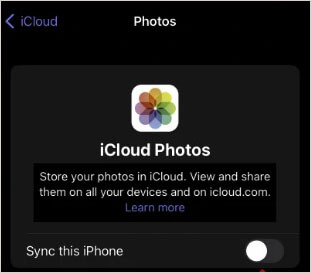
Étape 2. Vos photos seront disponibles sur votre compte iCloud en pleine résolution après le processus de synchronisation.
Étape 3. Sur votre appareil Android , accédez à iCloud.com à l’aide d’un navigateur et connectez-vous à votre compte iCloud en utilisant les mêmes informations de connexion.
Étape 4. Affichez toutes les photos synchronisées. Appuyez sur « Tout sélectionner » pour sélectionner toutes les photos ou sur « Sélectionner » pour sélectionner des photos spécifiques. Appuyez sur le bouton « Télécharger » pour télécharger toutes les photos sélectionnées dans le dossier « Téléchargements » de votre appareil Android .
Voir aussi : Si vous souhaitez accélérer votre sauvegarde iCloud , essayez les solutions efficaces de ce guide.
Maintenant qu'il est impossible de partager des photos d'un iPhone vers Android via Bluetooth, utiliser Google Photos est une Android solution. Suivez les étapes simples décrites ci-dessous :
Étape 1. Téléchargez et installez Google Photos sur votre iPhone. Connectez-vous à Google Photos avec votre compte Google sur votre iPhone.
Étape 2. Sélectionnez que vous avez besoin d'images de haute qualité et appuyez sur l'icône Profil , sélectionnez l'option Paramètres Google Photos et activez l'option Sauvegarde .
Étape 3. Veuillez patienter pendant la sauvegarde, car cela peut prendre un certain temps. Accédez au Play Store sur votre appareil Android et téléchargez Google Photos s'il n'est pas préinstallé.
Étape 4. Lancez l'application Google Photos sur votre téléphone Android et sélectionnez « Tout sélectionner » . Appuyez ensuite sur le bouton « Télécharger » .

En savoir plus : Découvrez 10 alternatives à Google Photos grâce à ce guide.
Google Drive est un excellent moyen de transférer des photos d'un iPhone vers un appareil Android , car les deux appareils sont compatibles avec Google Drive. La procédure à suivre est détaillée ci-dessous :
Étape 1. Commencez par télécharger, installer et lancer l’application Google Drive sur votre iPhone et connectez-vous à votre compte Google.
Étape 2. Cliquez sur le bouton « Ajouter » , sélectionnez l'option « Télécharger » , puis appuyez sur le bouton « Photos et vidéos » . Sélectionnez les images à télécharger et appuyez sur le bouton « Télécharger » .

Étape 3. Ouvrez l'application Google Drive sur votre téléphone Android . Localisez et sélectionnez toutes les photos téléchargées depuis votre iPhone, puis appuyez sur le bouton « Télécharger » .

Q1. Pourquoi est-il impossible de transférer des photos d'un iPhone vers un téléphone Android via Bluetooth ?
En raison de l'incompatibilité des différents systèmes, il est impossible de transférer des photos d'un iPhone vers un Android via Bluetooth. Cependant, gardez espoir : vous pouvez transférer des photos d'un iPhone vers un Android via d'autres méthodes comme Google Photos, Google Drive, la messagerie électronique, etc.
Q2. Quelle est la meilleure façon de transférer des photos d'un iPhone vers Android ?
La meilleure façon de transférer des photos d'un iPhone vers un appareil Android est d'utiliser Coolmuster Mobile Transfer . Cet outil puissant vous permet de transférer des photos, des messages, des contacts et bien plus encore de votre iPhone vers un téléphone Android en un seul clic.
Q3. L'application Coolmuster Mobile Transfer est-elle sûre pour transférer des photos d'un iPhone vers un Android ?
Oui, l'utilisation de Coolmuster Mobile Transfer est sûre et sécurisée. L'application ne nécessite aucun accès aux fichiers système ni aux informations personnelles de l'appareil. Elle transfère simplement les photos de votre iPhone vers Android sans porter atteinte à votre vie privée.
Vous savez maintenant qu'il est impossible de transférer des photos d'un iPhone vers un Android via Bluetooth. Cependant, vous pouvez toujours transférer des photos de votre iPhone vers un téléphone Android via d'autres méthodes telles que Google Drive, Google Photos, l'e-mail, iCloud ou Coolmuster Mobile Transfer .
Pour transférer efficacement vos photos sans Bluetooth, utilisez Coolmuster Mobile Transfer . Cette application de transfert de données robuste affiche un taux de réussite élevé et une interface intuitive, facile à utiliser même pour les utilisateurs novices.
Articles connexes:
8 méthodes pour transférer des données de Samsung vers Huawei P60
[Transfert rapide] Comment transférer WhatsApp d'un iPhone vers Android
9 méthodes efficaces pour transférer des données d' Android vers Android (à ne pas manquer)
Comment transférer des photos d' Android vers un iPhone 16/15/14 ? [4 méthodes]

 Transfert de téléphone à téléphone
Transfert de téléphone à téléphone
 Comment partager des photos de l’iPhone vers Android via Bluetooth ? [Résolu]
Comment partager des photos de l’iPhone vers Android via Bluetooth ? [Résolu]





